Tiltsa le a tálca jelvényeit a Windows 10 rendszerben
A Windows 10 évfordulós frissítésével a Microsoft egy új funkcióval egészítette ki az univerzális alkalmazásokat – mostantól az alkalmazások tálcagombjain jelvények lehetnek. Ez a funkció egy további módja annak, hogy értesítse a felhasználót valami újdonságról, amely a figyelmét igényli. A funkció a klasszikus Destkop-alkalmazásokhoz hasonlóan működik: a Skype for Desktophoz hasonlóan jelvényt rajzol, hogy olvasatlant mutasson. események számítanak, a Windows 10-hez mellékelt Univerzális alkalmazás, a "Mail" megmutathatja a nem látott újdonságok számát üzenetek. Ha szeretné letiltani a tálcán lévő jelvényeket a Windows 10 alkalmazásokhoz, ezt megteheti a következőképpen. A tálcajelvények alternatív módszert adnak az értesítések megjelenítésére a Windows 10 rendszerben. A tálcajelvények mellett a Windows 10 alkalmazások használhatják az Élő csempéket és Akcióközpont értesítései hogy tájékoztassa a felhasználót a változásokról. Azok, akik elégedettek a Live Tiles és az Action Center pohárköszöntőkkel, könnyen megtehetik
A tálcajelvények alternatív módszert adnak az értesítések megjelenítésére a Windows 10 rendszerben. A tálcajelvények mellett a Windows 10 alkalmazások használhatják az Élő csempéket és Akcióközpont értesítései hogy tájékoztassa a felhasználót a változásokról. Azok, akik elégedettek a Live Tiles és az Action Center pohárköszöntőkkel, könnyen megtehetik
Hogyan lehet letiltani a tálca jelvényeit az alkalmazásokhoz a Windows 10 rendszerben
A tálca jelvényeinek letiltásához a Windows 10 rendszerben ki kell kapcsolnia a megfelelő beállítást a Beállítások alkalmazásban. Íme, hogyan.
-
Nyisd meg a beállításokat.
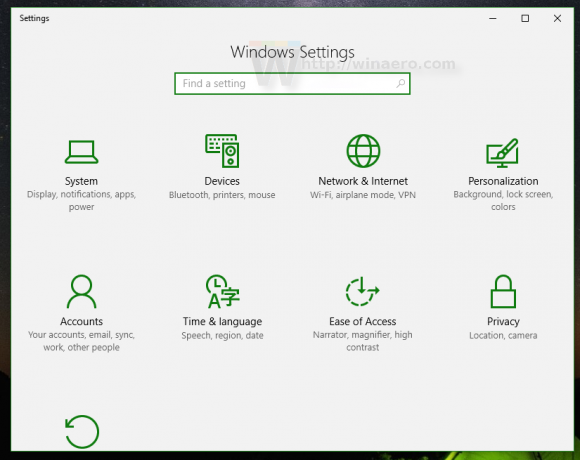
- Lépjen a következő Beállítások oldalra:
Testreszabás\Tálca
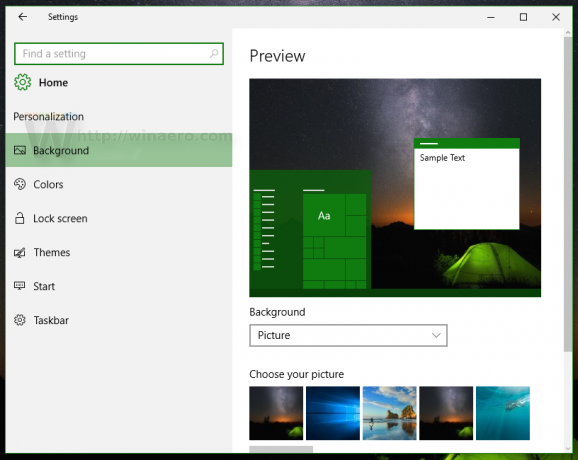

- A jobb oldalon keresse meg a nevezett opciót Jelvények megjelenítése a tálca gombjain. Az alkalmazások tálcajelvényeinek letiltásához ki kell kapcsolnia ezt a beállítást.
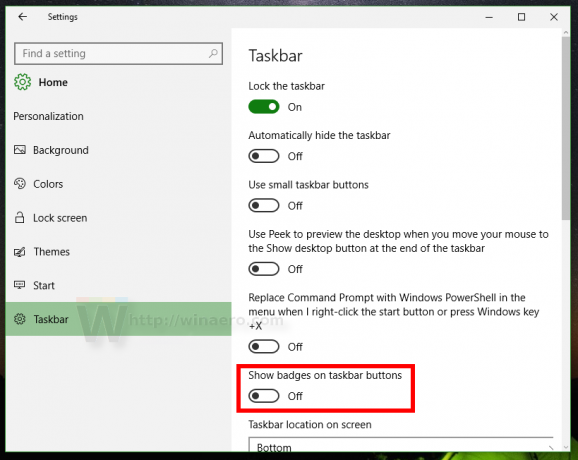 Ha ez megtörtént, a jelvények eltűnnek.
Ha ez megtörtént, a jelvények eltűnnek.
Ez az! Ha meggondolja magát, a jelvényeket ugyanazzal a lehetőséggel újra aktiválhatja.
